Come configurare Outlook.com su Android
Se hai registrato un account email conIl rinnovato servizio di posta elettronica di Microsoft Outlook.com o se hai rinominato il tuo account da @ Hotmail.com, potresti volerlo aggiungere al tuo dispositivo Android. Ecco come aggiungerlo a uno smartphone Android.

Dal menu Scegli un provider di posta, selezionare Microsoft Exchange ActiveSync.
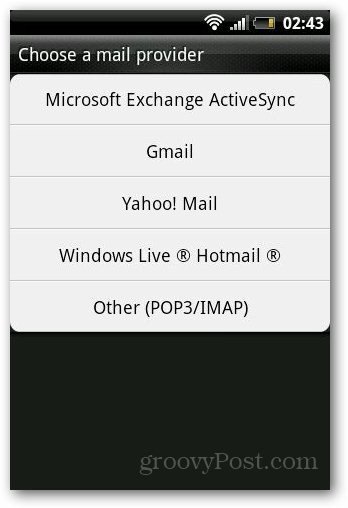
Immettere il nome utente e la password nel campo fornito e toccare Avanti. Si noti che la configurazione automatica potrebbe non funzionare su tutti i modelli di smartphone Android.
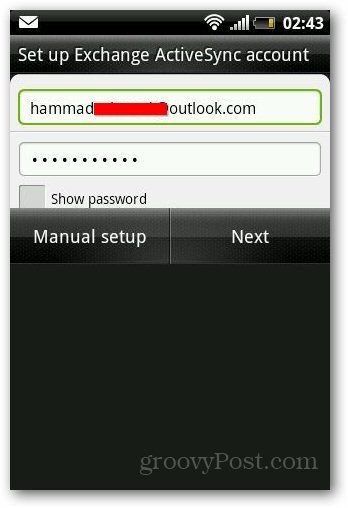
Se non funziona, ti reindirizzerà afinestra di configurazione manuale oppure puoi semplicemente toccare Impostazione manuale. Inserisci il tuo indirizzo email, nome utente, password e server. Lascia vuoto il campo del dominio. Assicurati di aggiungere @ outlook.com anche nel nome utente. In caso di indirizzo del server, digitare m.outlook.com o m.hotmail.com qualunque cosa funzioni per te. Tocca Avanti quando hai finito. Quindi il tuo account verrà autenticato.
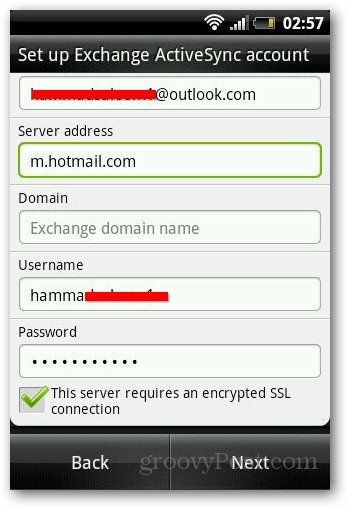
Dopo l'autenticazione, ti mostreràsincronizzare le opzioni. Puoi sincronizzare Posta, Calendari e Contatti sul telefono. Puoi anche configurare la pianificazione degli aggiornamenti, il tempo trascorso il quale l'app verificherà la presenza di nuovi messaggi.
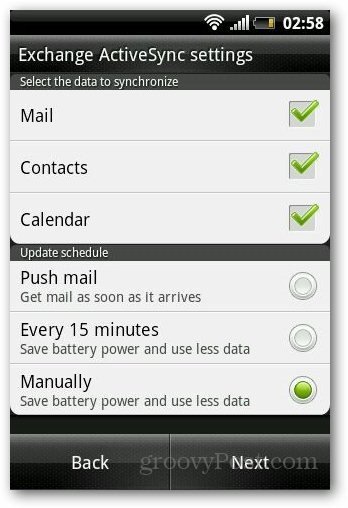
E il gioco è fatto. Basta dare un nome all'account e toccare Termina installazione. Se sei uno dei primi ad adottare, ecco come impostare l'indirizzo di Outlook.com in Windows 8 Mail.
![Configurare e leggere i feed RSS in Outlook 2007 [come fare]](/images/outlook/configure-and-read-rss-feeds-in-outlook-2007-how-to.png)

![Utilizzare Outlook 2007 con account GMAIL tramite iMAP [How-To]](/images/outlook/use-outlook-2007-with-gmail-account-via-imap-how-to.png)

![Configurare Outlook 2010 - 2007 per scaricare l'intera posta IMAP [come fare]](/images/microsoft/configure-outlook-2010-8211-2007-to-download-entire-imap-mail-how-to.png)





lascia un commento